在Excel中表格数据有差异,数据多的情况下,肉眼核对效果极其低下,那么有什么快捷高效的核对数据方法呢?要核对两个表格数据,不需要自己动手,可以借助Excel中的功能,轻松搞定。下面一起看下Excel中如何快速核对两个表格数据。
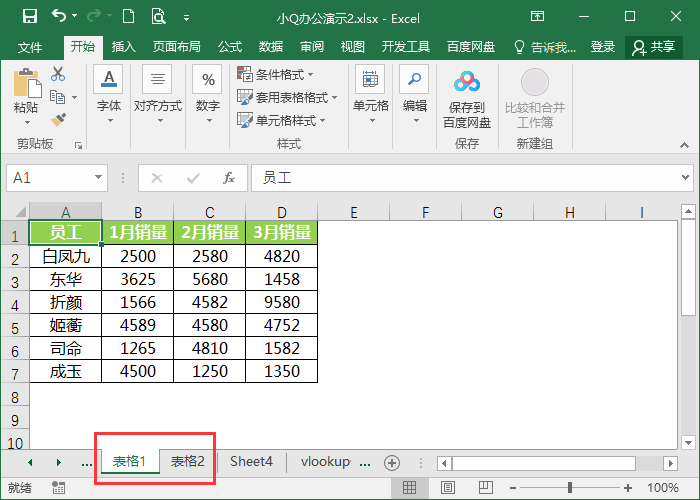
1、首先在表1单元格中,光标定位在第一个单元格,之后再按住Ctrl A选中整个表格。并点击条件格式-新建规则。
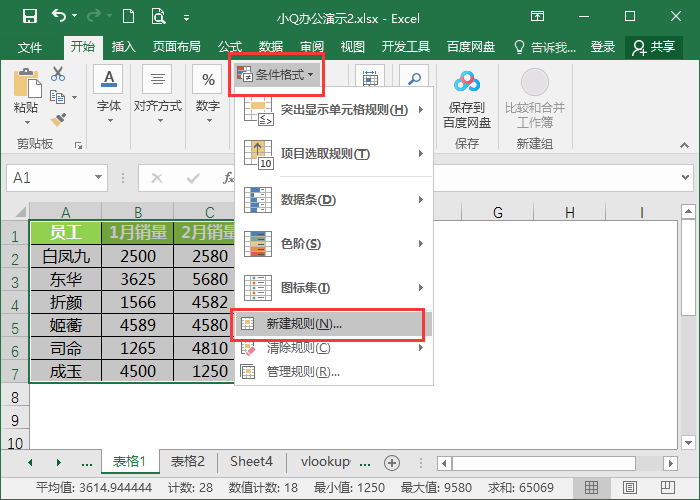
2、在弹出来的界面上点击【使用公式确定要设置格式的单元格】。
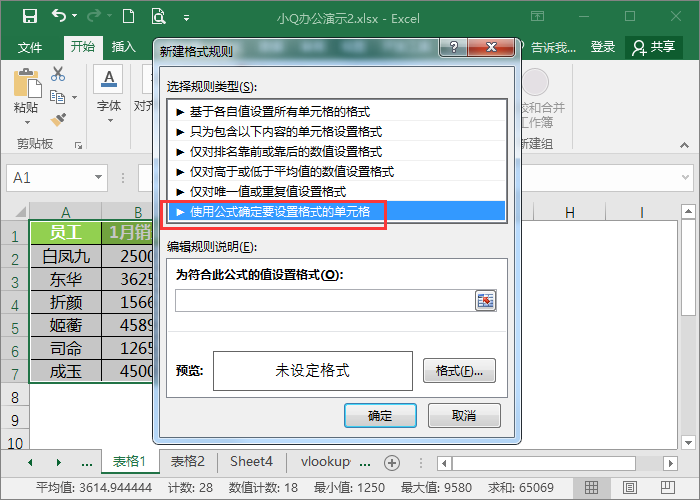
3、接着输入公式【=A1<>表格2!A1】,表示从表格1和表格2的单元格分别开始核对。
vlookup怎么反向查询
学习Excel函数,就一定会接触VLOOKUP函数,正常都是从左向右查询,偏偏遇到就是需要从右往左查询,这样反向查询应该怎么做呢?学习本文教程,轻松帮助你解决vlookup函数反向查询的问题。
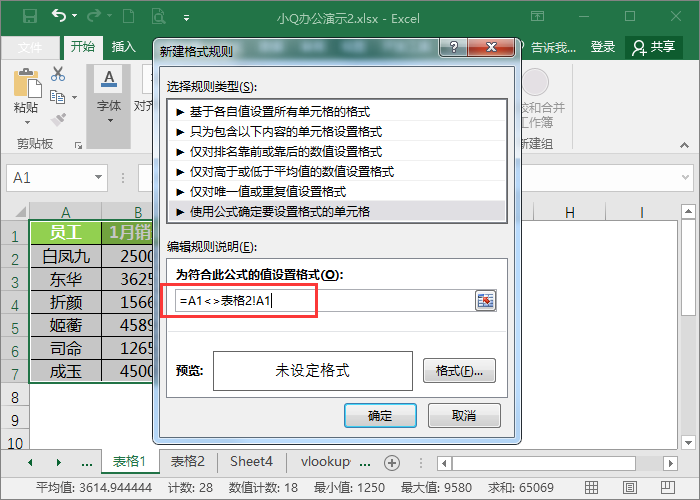
4、再点击格式-填充,选择需要的颜色填充,这样方便查看哪些是不一样的数据。
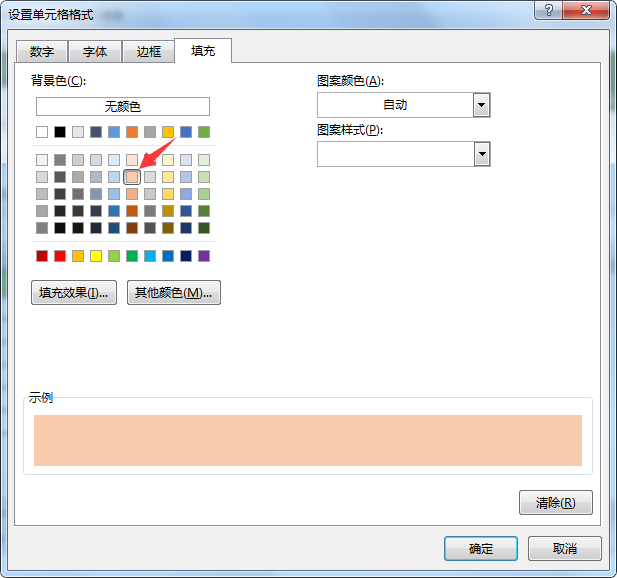
5、最后填充完颜色点击确定,就完成设置。
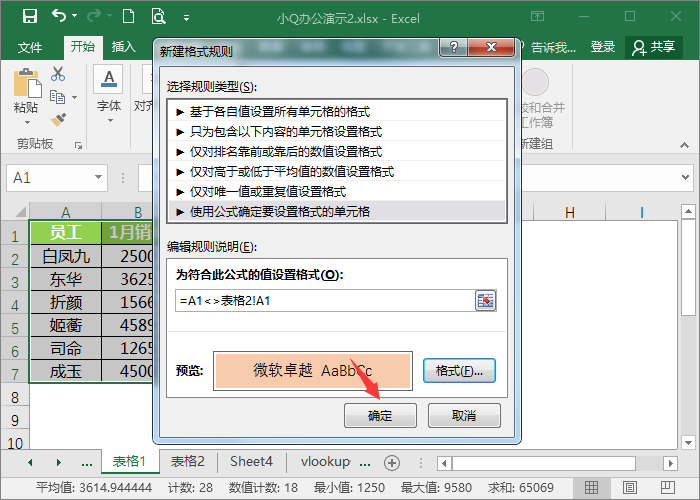
6、在单元格中被填充上颜色的就表示该单元格数据是不同的。
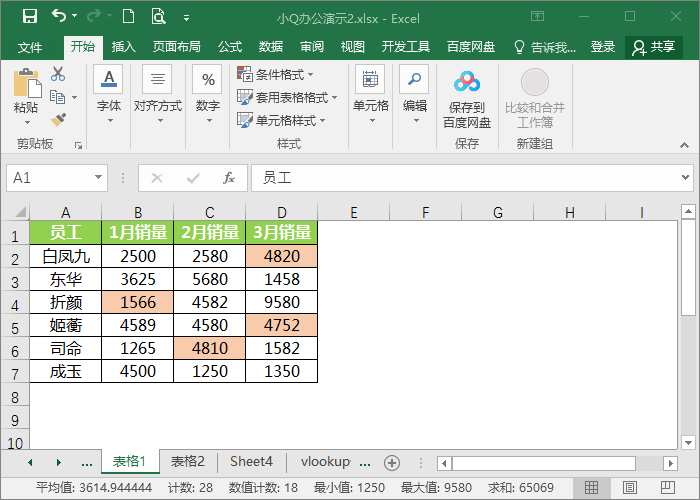
以上就是在Excel中核对两个表格数据的方法,希望对你有帮助!
excel如何冻结首行和首列
在Excel中数据比较多的话,我们通常会进行冻结首行和首列进行固定表头标题,方便查看数据。那么在Excel中如何同时冻结首行和首列呢?下面一起看下具体的操作方法。



